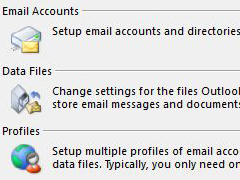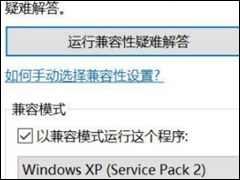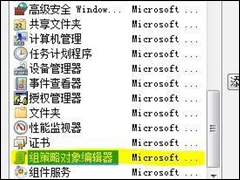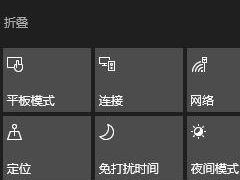如何使用获取Windows10图标升级Win10
时间:2018-04-23 来源:原版系统 - msdn我告诉你,msdn原版系统_个人软件测试
如何使用获取Windows10图标升级Win10?升级系统是许多用户经常干的一件事,而升级的方法有很多,那么该如何使用如何使用获取Windows10图标升级Win10呢,下面小编就来给大家分享下Windows10图标升级Win10。
1、找到任务栏右下角的“获取Windows10”图标。
(如果没有“获取Windows10”图标,尝试查看下图旁边的“显示隐藏图标”小箭头里有没有)。
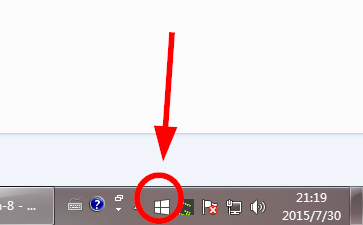
2、右键点击图标,选择“检查升级状态”。
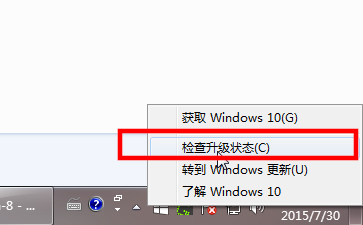
3、如果显示为如下图所示的样子:
1) 已预定,2)下载完成,3)升级已推出
那么就可以点击“继续进行”按钮升级Win10了
注意:
如果不是这样的结果,那么可能还需要等待Win10的推送,或者使用其他方法(比如下载iso文件)安装Win10。
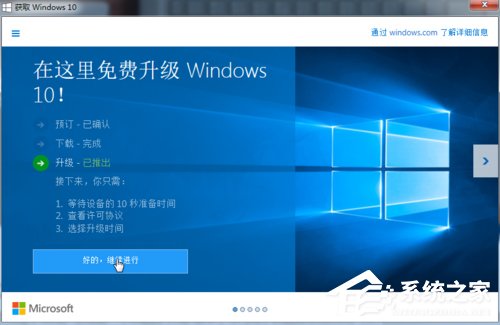
4、在界面中有两个选项:
1. 计划稍后执行
2. 立即开始升级
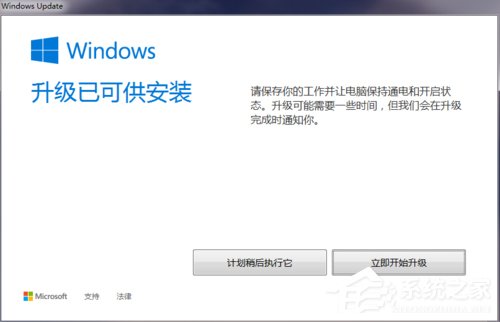
5、如果选择1. 计划稍后执行,则选择一个合适的时间升级Win10,当然需要电脑开启的状态。
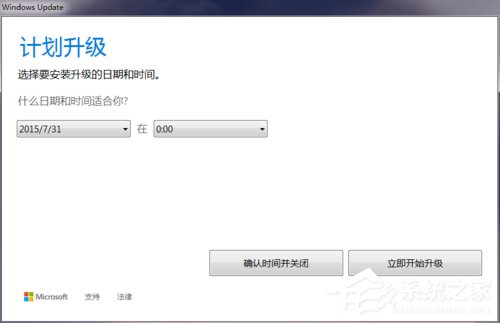
6、如果选择立即开始升级,则弹出升级界面,接受Windows的许可条款。
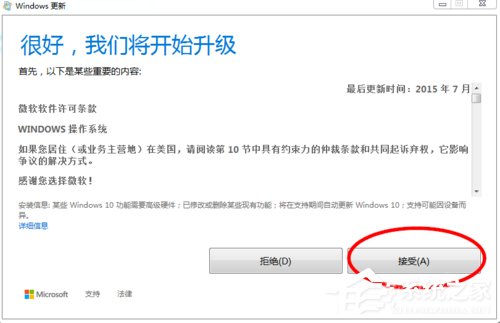
7、之后就会重启电脑配置安装包,开始升级的工作,并不需要认为的干预,只有在快安装结束时会需要点击几个设置按钮,按照默认就行(设置可以在安装之后再修改)。
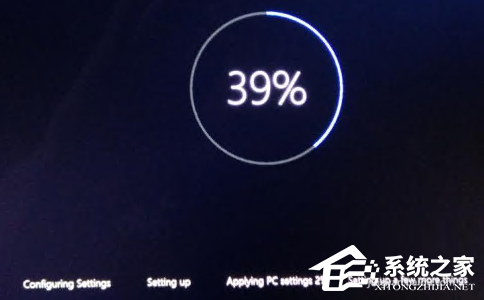
以上就是使用获取Windows10图标升级Win10方法,升级时最好先备份一下文件资料,以免更新时若是失败造成不必要的损失。
相关信息
-
-
2018/07/31
Win10系统Outlook提示收件人太多的具体解决方法 -
2018/07/31
Win10系统无法正常运行经典游戏的解决方法 -
2018/07/27
Win10更新打不开商店提示错误代码0x80072ee2的具体解决方法
-
-
Win7系统设置识别指定U盘的具体操作方法
Win7系统怎么设置识别指定U盘?在我们的计算机中或多或少的存储着一些重要的数据,用户们可通过设定只能识别指定的U盘来保障数据文件的安全,陌生的U盘要访问电脑都会被系统组策...
2018/07/27
-
Win10操作中心按钮丢失了怎么办 Win10操作中心按钮丢失找回方法
Win10操作中心按钮丢失了怎么办?当我们安装完Win10系统之后,可以在任务栏右下角看到操作中心按钮,方便我们进行一些操作,然而有不少用户却遇到操作中心按钮丢失了的情况,这该怎么...
2018/07/26
系统教程栏目
栏目热门教程
- 1 Win10系统怎么安装iso镜像文件 Win10系统安装iso镜像文件方法
- 2 Win10系统无法正常运行经典游戏的解决方法
- 3 Win10开始菜单无法打开怎么解决 Win10开始菜单无法打开解决方法
- 4 Win10操作中心按钮丢失了怎么办 Win10操作中心按钮丢失找回方法
- 5 Win10更新打不开商店提示错误代码0x80072ee2的具体解决方法
- 6 Win10系统Outlook提示收件人太多的具体解决方法
- 7 Win10无线适配器或访问点有问题的具体解决方法
- 8 Win10安装ttf提示不是有效的字体文件的具体解决方法
- 9 Win10系统无法禁用DirectDraw的解决方法
- 10 Win10快捷方式去箭头的具体方法
人气教程排行
- 1 安装系统时会出现蓝屏或死机怎么办?
- 2 Win10系统怎么安装iso镜像文件 Win10系统安装iso镜像文件方法
- 3 Win10系统无法正常运行经典游戏的解决方法
- 4 惠普笔记本原装Win8重装成Win7系统的教程
- 5 固态硬盘是什么东西?固态硬盘内部结构详解
- 6 Win10开始菜单无法打开怎么解决 Win10开始菜单无法打开解决方法
- 7 微信朋友圈怎么发布心形九宫图 微信朋友圈发布心形九宫图方法
- 8 酷睿i3和i5的区别是什么?电脑处理器i3和i5的区别介绍
- 9 WinXP如何去掉桌面图标的蓝色阴影?
- 10 装系统提示Output error file to the following location A:\ghosterr.txt怎么办?
站长推荐
热门系统下载
- 1 Windows 7 SP1 简体中文 旗舰版 64位 官方原版系统ISO
- 2 Windows 7 SP1 简体中文 专业版 64位 官方原版系统ISO
- 3 Windows 7 SP1 简体中文 旗舰版 32位 官方原版系统ISO
- 4 Windows10 21H1 19043 简体中文 64位/32位 官方原版系统ISO
- 5 Windows10 22H2 19045 简体中文 64位 官方原版系统ISO
- 6 Windows10 1909 简体中文 64位/32位 官方原版系统ISO
- 7 Windows 8.1 简体中文 专业版 64位 官方原版系统ISO
- 8 Windows11 简体中文 22H2 22621 64位 官方正式版系统ISO
- 9 Windows10 2009 20H2 正式版 64位/32位 官方原版系统ISO
- 10 Windows10 2004 20H1 64位/32位 官方原版系统ISO